Japan
サイト内の現在位置を表示しています。
UNIVERGE IXシリーズ 技術情報
 設定事例
設定事例 Google CloudとのVPN接続
「UNIVERGE IXシリーズ」を使用して、Google CloudとIPsec-VPNで接続する際の設定例を紹介します。
本設定例は、Google Cloud が推奨する「高可用性(HA)VPN接続」で接続する方法をご紹介し、ルーターの設定は「IPsec IKEv1」および「IPsec IKEv2」の両方を掲載します。
- ※本ページの設定例は、全て当社で接続を確認しておりますが、必ずしも接続性を保証するものではありません。また、Google Cloud に関する情報および設定方法については、Google Cloud のドキュメント をご参照ください。
- ※
Google Cloudサービスをご利用になる際は、必ず本サービスの利用規約を確認し、利用規約に則った運用を行ってください。また、当社はGoogle Cloudサービスに関連して発生した如何なる障害に対して、一切の責任を負わないものとします。
- ※Google、および、Google Cloudは、Google LLCの登録商標、もしくは商標です。
接続構成
この設定ガイドでは、「IX2235」のGE0ポートをWAN側インタフェース、GE2(SW-HUB)ポートをLAN側インタフェースとして使用します。また、WAN回線との接続にはPPPoEを使用しています。
なお、「IX2235」以外の機種(「IX2107」など)をご利用の場合でも、本例と同様の設定で接続を行うことができます。
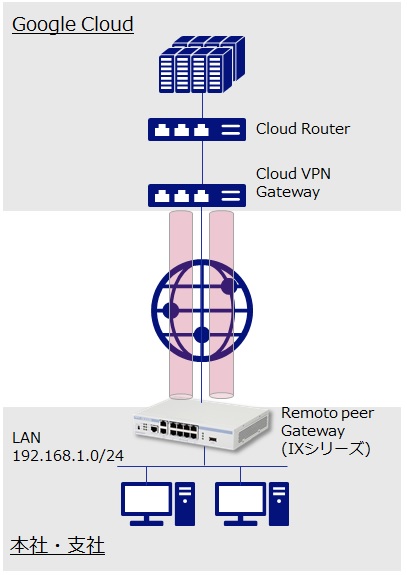
Google Cloudの設定
- 1.Google Cloudにログインします。
- 2.検索窓から「VPN」を検索します。
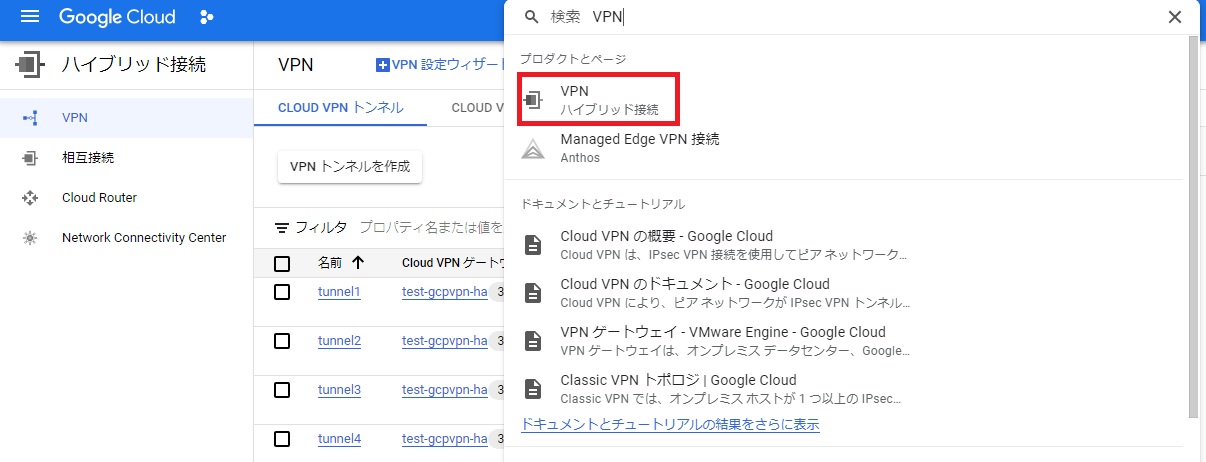
- 3.VPN設定ページの「VPN設定ウィザード」を選択します。

- 4.VPNオプションは「高可用性(HA)VPN」を選択します。
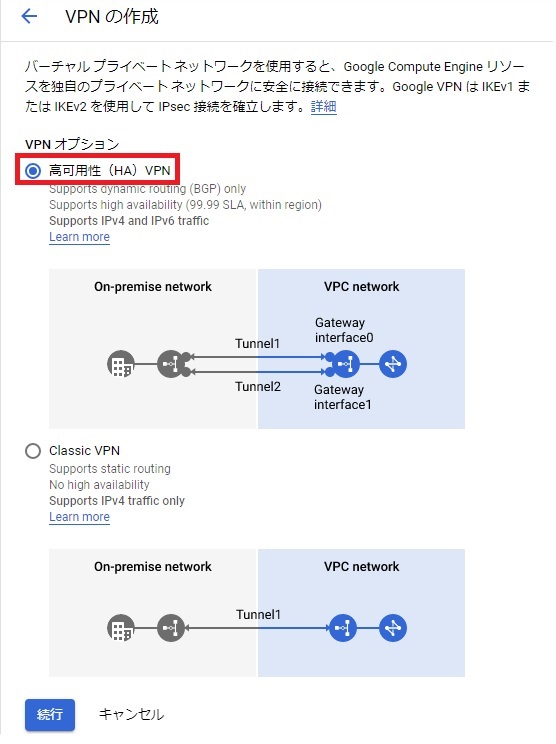
- 5.Cloud HA VPNゲートウェイに関する設定をして、「作成して続行」をクリックします。
【設定項目補足】
VPNゲートウェイ名前:任意の名前を設定
ネットワーク:VPNが接続するVPCを選択
リージョン:ネットワークを構成するリージョンを選択
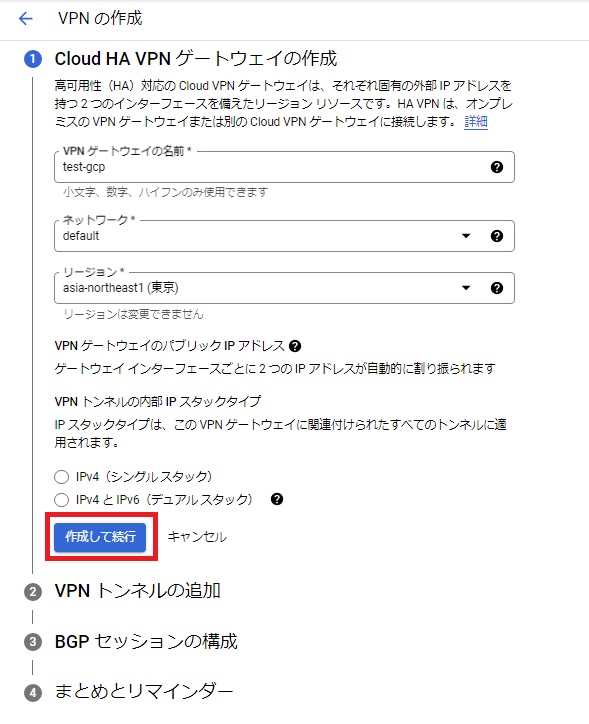
- 6.ピア VPN ゲートウェイの名前で「新しいピア VPN ゲートウェイを作成する」をクリックします。
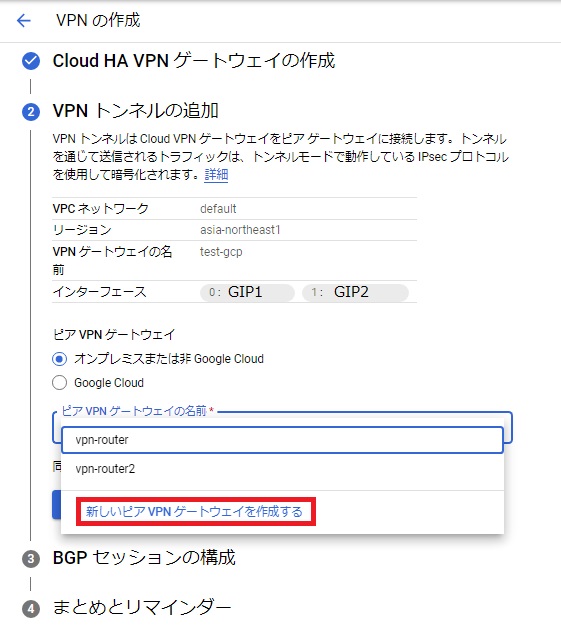
- 7.
ピア VPN ゲートウェイに関する設定をして、「作成」をクリックします。
【設定項目補足】
名前:任意の名前を設定
ピアVPNゲートウェイインタフェース:1つのインターフェースを選択
インタフェース0のIPアドレス:IXルータのWANアドレスとして使用するIPアドレス
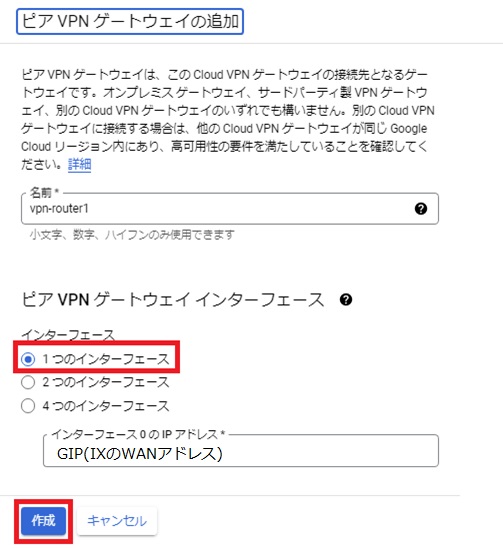
- 8.Cloud Routerで「新しいルーターを作成」をクリックします。
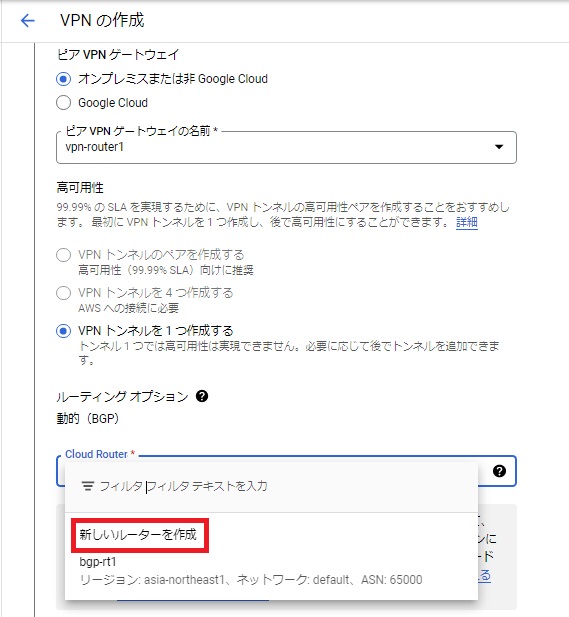
- 9.ルーターの作成に関する設定をして、「作成」をクリックします。
【設定項目補足】
名前:任意の名前を設定
Google ASN:Google cloud側(ルータ)の任意のプライベートAS番号を設定
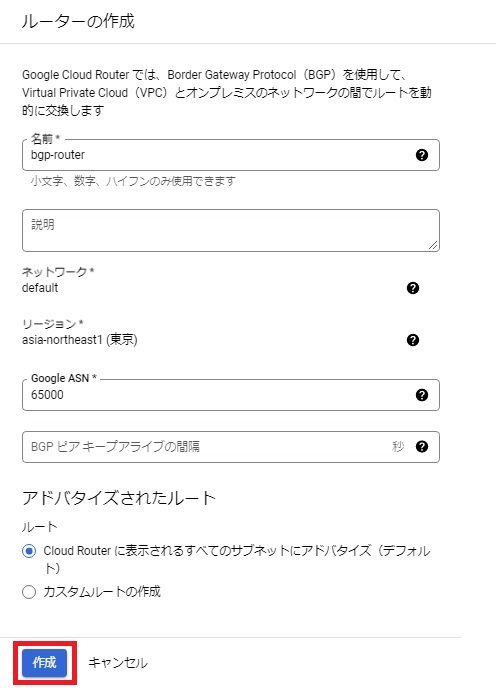
- 10.一番下までスクロール後、VPNトンネルに関する設定をして、「作成して続行」をクリックします。
【設定項目補足】
名前:任意の名前を設定
IKEバージョン:IKEv1またIKEv2から使用するバージョンを選択
IKE事前共有キー:任意の文字列(IXルータの事前共有鍵と合わせること)
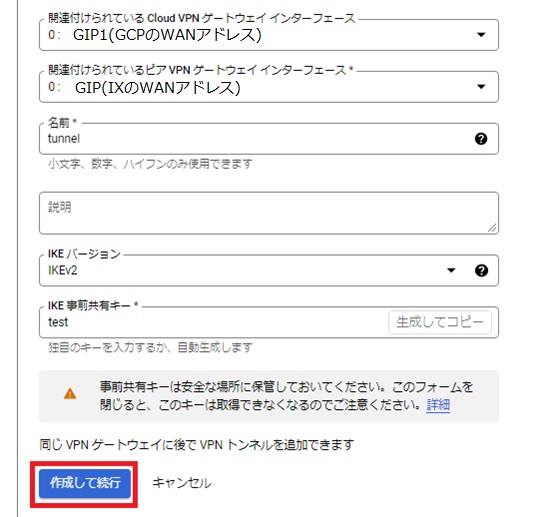
- 11.「BGPセッションを構成」をクリックします。
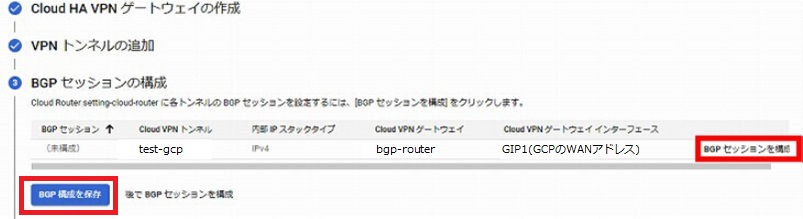
- 12.
BGP セッションの作成に関する設定をして、「保存して次へ」をクリックします。
【設定項目補足】
名前:任意の名前を設定
ピアASN:GCP側とは異なる、任意のAS番号
Allocate BGP IPv4 address:手動
Cloud Router の BGP IPv4 アドレス:169.254.10.1
BGP ピア IPv4 アドレス:169.254.10.2 - 13.
「BGP 構成を保存」をクリックし、その後「OK」を押して完了です。
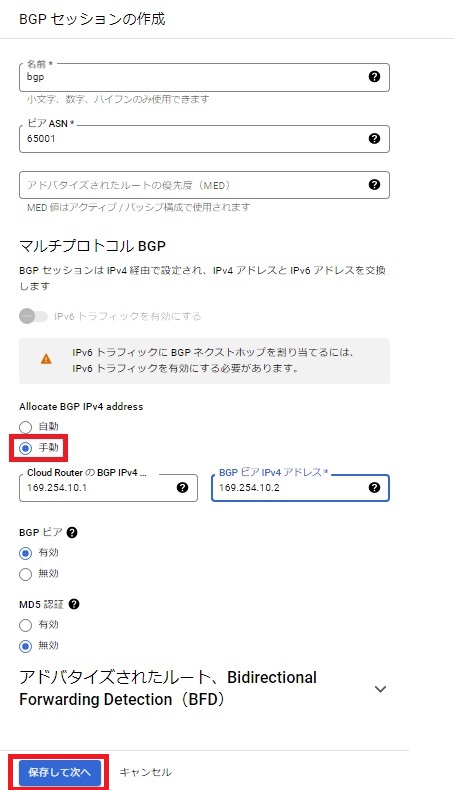
- 14.
2本目のトンネルの作成を作成します。「VPNトンネル作成」をクリックします。

- 15.手順5 で作成した、VPN ゲートウェイを選択して、「続行」をクリックします。
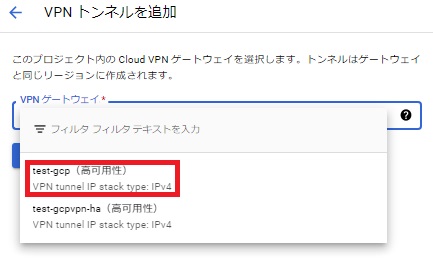
- 16.手順7 で作成した、ピア VPN ゲートウェイを選択します。
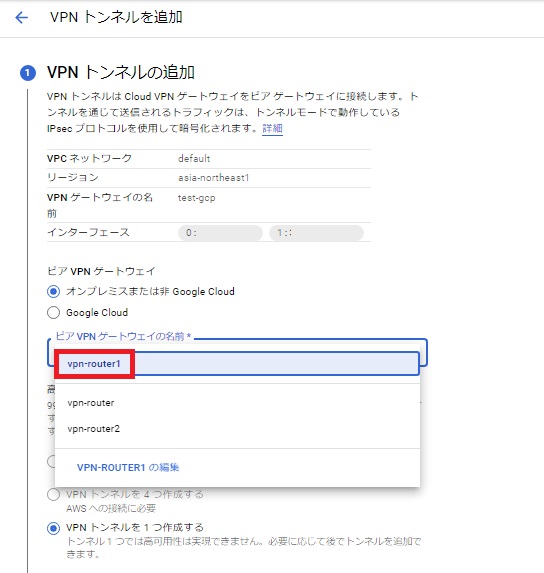
- 17.手順9 で作成した、Cloud Routerを選択します。

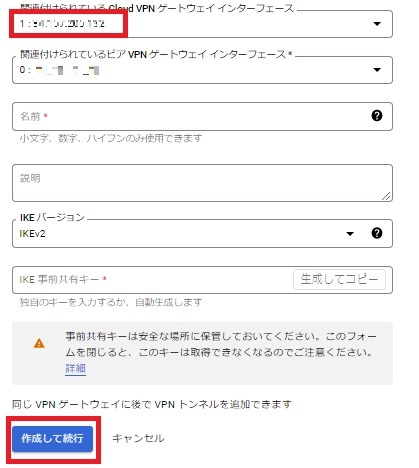
- 18.一番下までスクロール後、VPNトンネルに関する設定をして、「作成して続行」をクリックします。
【設定項目補足】
関連付けられている Cloud VPN ゲートウェイ インターフェース:1(IPアドレス、0から変更)
名前:任意の名前を設定
IKEバージョン:IKEv1またIKEv2から使用するバージョンを選択
IKE事前共有キー:任意の文字列(IXルータの事前共有鍵と合わせること)
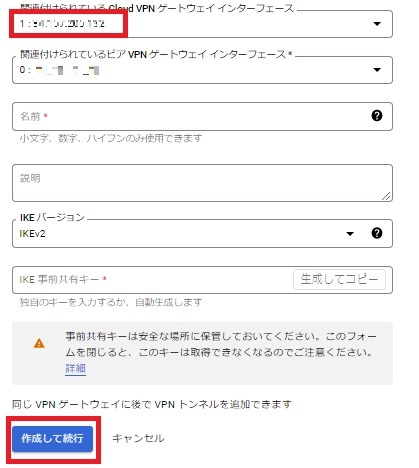
- 19.「BGP セッションを構成」をクリックします。
- 20.BGPセッションに関する設定をして、「保存して次へ」をクリックします。
【設定項目補足】
名前:任意の名前を設定
ピアASN:GCP側とは異なる、任意のAS番号
Allocate BGP IPv4 address:手動
Cloud Router の BGP IPv4 アドレス:169.254.20.1
BGP ピア IPv4 アドレス:169.254.20.2
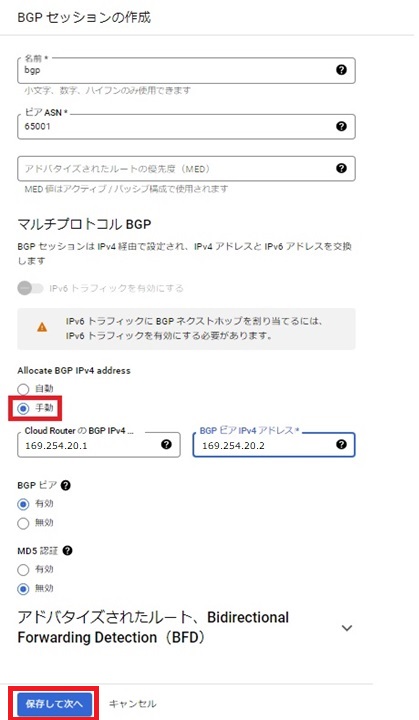
- 21.「BGP 構成を保存」をクリックし、その後「OK」を押して完了です。
- 22.設定完了後、トンネルの作成をご確認下さい。
既にルータの設定を行っている場合は、赤枠の状態になり、
まだ設定していないもしくは設定が誤っている場合は、
青枠の状態になります。
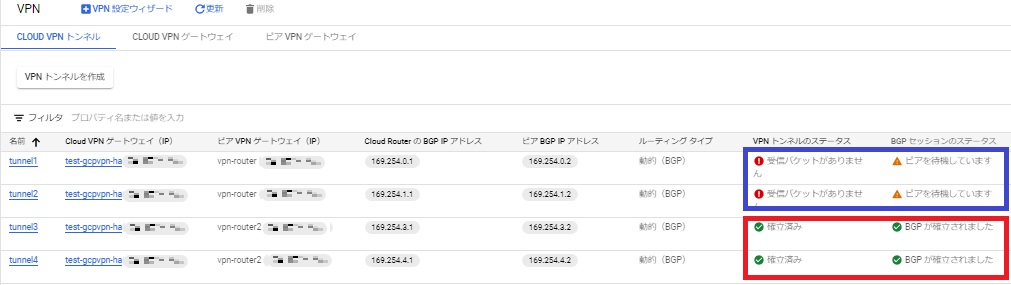
IXルータの設定(IKEv1)
Google Cloudと接続する例を記載します。
※IPsec(IKEv1)利用時の設定例になります。IPsec(IKEv2)で設定される場合は、IKEv2の設定をご確認下さい。
※「interface GigaEthernet2.0」がない機種は、「interface GigaEthernet2.0」の設定を「interface GigaEthernet1.0」に置き換えてご利用ください。
ip ufs-cache enable
ip route default GigaEthernet0.1
ip access-list sec-list permit ip src any dest any
!
ike nat-traversal
!
ike proposal ike-prop encryption aes hash sha group 1024-bit
!
ike policy ike-policy1 peer [GIP1(GCPのWANアドレス)] key [事前共有鍵(手順10で設定)] ike-prop ※1 ※2
ike keepalive ike-policy1 10 3
!
ike policy ike-policy2 peer [GIP2(GCPのWANアドレス)] key [事前共有鍵(手順18で設定)] ike-prop ※1 ※2
ike keepalive ike-policy2 10 3
!
ipsec autokey-proposal ipsec-prop esp-aes esp-sha lifetime time 3600
!
ipsec autokey-map ipsec-map1 sec-list peer [GIP1(GCPのWANアドレス)] ipsec-prop pfs 1024-bit ※1
!
ipsec autokey-map ipsec-map2 sec-list peer [GIP2(GCPのWANアドレス)] ipsec-prop pfs 1024-bit ※1
!
ppp profile internet
authentication myname [プロバイダ接続用ユーザID]
authentication password [プロバイダ接続用ユーザID] [プロバイダ接続用パスワード]
!
router bgp [ピアASN(手順12で設定)]
neighbor 169.254.10.1 remote-as [Google ASN(手順9で設定)]
neighbor 169.254.10.1 timers 10 30
neighbor 169.254.20.1 remote-as [Google ASN(手順9で設定)]
neighbor 169.254.20.1 timers 10 30
address-family ipv4 unicast
network 192.168.1.0/24
!
interface GigaEthernet2.0
ip address 192.168.1.254/24
no shutdown
!
interface GigaEthernet0.1
ppp binding pppoe
auto-connect
ppp binding internet
ip address ipcp(※3)
ip napt enable
ip napt static GigaEthernet0.1 udp 500
ip napt static GigaEthernet0.1 udp 4500
ip napt static GigaEthernet0.1 50
no shutdown
!
interface Tunnel10.0
description == Tunnel #1 ==
tunnel mode ipsec
ip address 169.254.10.2/30
ip tcp adjust-mss auto
ipsec policy tunnel ipsec-map1 df-bit ignore pre-fragment out
shutdown
!
interface Tunnel11.0
description == Tunnel #2 ==
tunnel mode ipsec
ip address 169.254.20.2/30
ip tcp adjust-mss auto
ipsec policy tunnel ipsec-map2 df-bit ignore pre-fragment out
no shutdown
- ※1
手順5で作成されたGoogleのVPNゲートウェイのインタフェースアドレス(0,1)をそれぞれ設定します。
- ※2
手順10と手順18で設定した事前共有鍵を設定します。
設定例の値を使用せず、設定を変更することを推奨致します。 - ※3
WAN側インタフェースには固定のグローバルIPアドレスをご利用ください。
IXルータの設定(IKEv2)
Google Cloudと接続する例を記載します。
※IPsec(IKEv2)利用時の設定例になります。IPsec(IKEv1)で設定される場合は、IKEv1の設定をご確認下さい。
※「interface GigaEthernet2.0」がない機種は、「interface GigaEthernet2.0」の設定を「interface GigaEthernet1.0」に置き換えてご利用ください。
ip ufs-cache enable
ip route default GigaEthernet0.1
ip access-list sec-list permit ip src any dest any
!
ikev2 authentication psk id ipv4 [GIP1(GCPのWANアドレス)] key char [事前共有鍵(手順10で設定)] ※1 ※2
ikev2 authentication psk id ipv4 [GIP2(GCPのWANアドレス)] key char [事前共有鍵(手順18で設定)] ※1 ※2
!
ppp profile internet
authentication myname [プロバイダ接続用ユーザID]
authentication password [プロバイダ接続用ユーザID] [プロバイダ接続用パスワード]
!
router bgp [ピアASN(手順12で設定)]
neighbor 169.254.10.1 remote-as [Google ASN(手順9で設定)]
neighbor 169.254.10.1 timers 10 30
neighbor 169.254.20.1 remote-as [Google ASN(手順9で設定)]
neighbor 169.254.20.1 timers 10 30
address-family ipv4 unicast
network 192.168.1.0/24
!
ikev2 default-profile
child-pfs 1024-bit
dpd interval 10
local-authentication psk id ipv4 [IXルータのWANアドレス]
sa-proposal dh 1024-bit
source-address GigaEthernet0.1
!
interface GigaEthernet2.0
ip address 192.168.1.254/24
no shutdown
!
interface GigaEthernet0.1
ppp binding pppoe
auto-connect
ppp binding internet
ip address ipcp(※3)
ip napt enable
ip napt static GigaEthernet0.1 udp 500
ip napt static GigaEthernet0.1 udp 4500
ip napt static GigaEthernet0.1 50
no shutdown
!
interface Tunnel10.0
description == Tunnel #1 ==
tunnel mode ipsec-ikev2
ip address 169.254.10.2/30
ip tcp adjust-mss auto
ikev2 connect-type auto
ikev2 ipsec pre-fragment
ikev2 peer [GIP1(GCPのWANアドレス)] authentication psk id ipv4 [GIP1(GCPのWANアドレス)] ※1
no shutdown
!
interface Tunnel11.0
description == Tunnel #2 ==
tunnel mode ipsec-ikev2
ip address 169.254.20.2/30
ip tcp adjust-mss auto
ikev2 connect-type auto
ikev2 ipsec pre-fragment
ikev2 peer [GIP2(GCPのWANアドレス)] authentication psk id ipv4 [GIP2(GCPのWANアドレス)] ※1
no shutdown
- ※1
手順5で作成されたGoogleのVPNゲートウェイのインタフェースアドレス(0,1)をそれぞれ設定します。
- ※2
手順10と手順18で設定した事前共有鍵を設定します。
設定例の値を使用せず、設定を変更することを推奨致します。 - ※3
WAN側インタフェースには固定のグローバルIPアドレスをご利用ください。